Eski iPhone'larda Apple Intelligence Benzeri Özellikler Nasıl Elde Edilir
Yayınlanan: 2024-09-25Yakın zamanda bir iPhone 14 Plus satın aldım ve yazılım güncellemeleriyle birkaç yıl dayanacağını umuyordum. Ancak Apple, Apple Intelligence özelliklerinin yalnızca Pro 15 Pro serisinde ve son zamanlarda iPhone 16'nın tüm sürümlerinde mevcut olduğunu açıklayarak iPhone'umu değersiz hissettirdi. Teknik sınırlamalar olabilir, ancak Apple'ın daha eski modellere minimum düzeyde AI özelliği eklemesi gerekirdi. cihazları (14 veya daha düşük) geride bırakmak yerine.
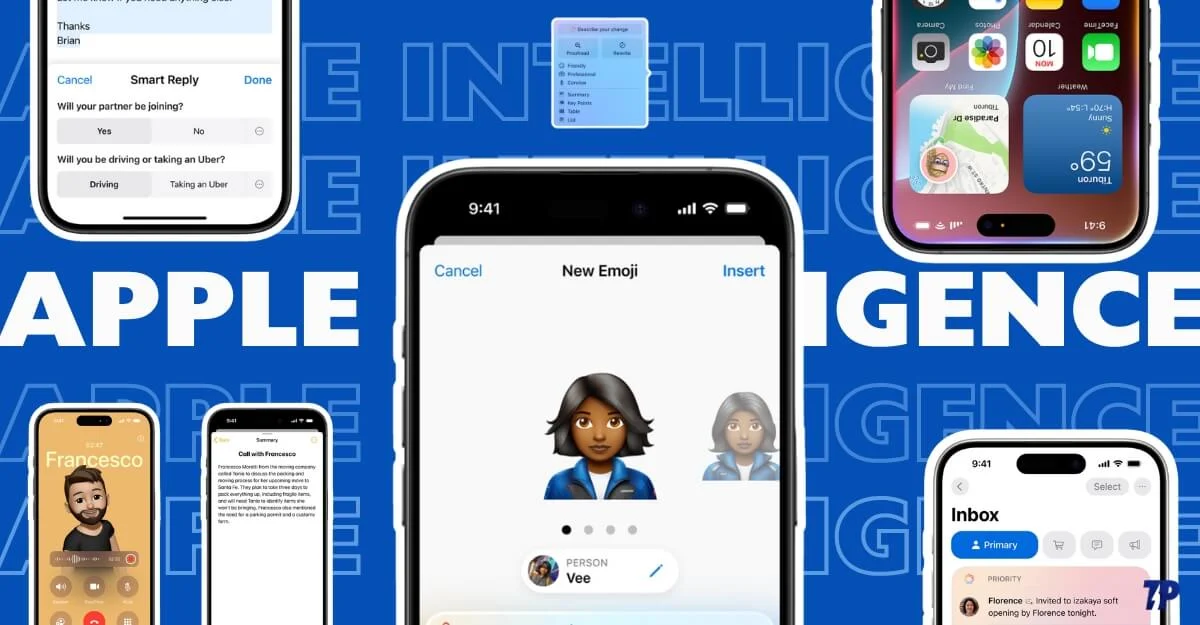
Siz de benim gibi iPhone'un en yeni sürümüne sahipseniz ve iPhone'unuz en son Apple Intelligence özelliklerine sahip olmadığı için değersiz olduğunuzu hissediyorsanız, tahmin edin ne oldu? Sana iyi haberlerim var. Artık iPhone'unuzda Apple Intelligence benzeri yapay zeka özelliklerine sahip olabilirsiniz. Apple'ın bu özellikleri sınırlı bir şekilde sunmasının aksine, birçok alternatif uygulama ve web sitesi halihazırda mevcuttur, kullanımı ücretsizdir ve mevcut iPhone'unuzda benzer Apple Intelligence özelliklerini elde etmenize yardımcı olabilir.
Akıllı özelliklere mümkün olduğunca yaklaşmak ve benzer bir işlevsellik elde etmek için çeşitli uygulamaları ve web sitelerini test ettim. Ancak bu üçüncü taraf aracın bazı sınırlamaları vardır. Bu kılavuzda her araç hakkında bilgi edineceksiniz. Bunu nasıl kullanacağınız, mevcut iPhone'unuzu üçüncü taraf istihbarat özellikleriyle kullanmaya devam edip edemeyeceğinize veya cihazdaki Apple istihbarat özelliklerini destekleyen yeni iPhone'a yükseltme yapıp yapamayacağınıza karar vermenize de yardımcı olacaktır.
İçindekiler
Üçüncü Taraf Yapay Zeka Araçlarının Sınırlamaları
- Üçüncü taraf uygulamaların ve web sitelerinin en büyük sınırlaması, Apple'ın yapay zeka özellikleri kadar kusursuz olmamalarıdır. Bunları kurmak ve kullanmak için ek adımları uygulamanız gerekebilir.
- Bunlar çoğunlukla bulut yapay zekasıdır; yani verileriniz yerel cihazda görevler gerçekleştirmek yerine buluta aktarılır. Bu nedenle Apple Intelligence özellikleri kadar gizlilik odaklı değiller.
- Bazı alternatifler Apple'ın Intelligence özelliklerine göre daha iyi performans sunarken bazıları sınırlamalar nedeniyle yetersiz kalıyor.
- Bu sınırlamaların dışında bu araçlar, desteklenmeyen iPhone'larda Apple zekası benzeri yapay zeka özelliklerini elde etmenin tek yoludur.
Metni Özetleme, Düzeltme ve Düzenleme
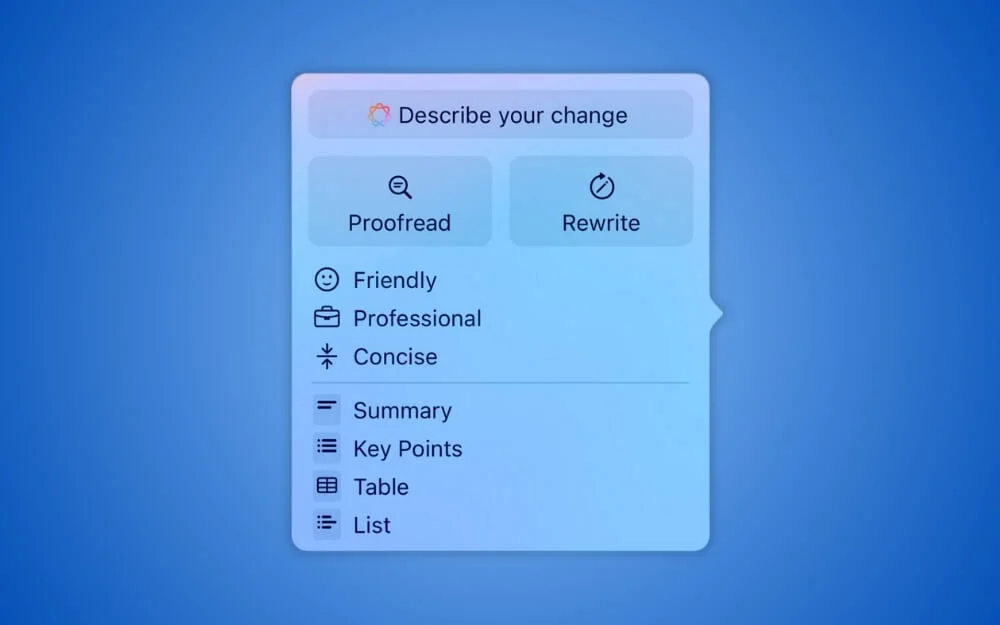
Yazma araçları birçok insan için en yaygın ve yararlı araçlardır. Apple Intelligence yazma araçları özetlemenize, düzeltmeler yapmanıza, dilbilgisini düzeltmenize, metni değiştirmenize ve daha pek çok şeye olanak tanır. Üçüncü taraf araçlar Apple uygulamalarıyla entegre değildir; bazen metni manuel olarak kopyalamanız, yeniden yazmanız ve ardından geri yapıştırmanız gerekir.
Eski iPhone'unuza yazma araçları almak için önerdiğim üç uygulama AI Keyboard (Writely), ChatGPT ve Grammarly Keyboard'dur.
iPhone'unuzda Yazma araçlarını edinmek için Writely Klavye nasıl kullanılır:
AI Klavyeyi kullanmak, eski iPhone'larda Apple Intelligence özelliklerini almanın en güvenilir ve en kolay yoludur. Kullanabileceğiniz çok sayıda AI klavye var. Bunları test ettikten sonra Writely AI Klavyenin en iyisi olduğunu ve her senaryo için harika çalıştığını gördüm.
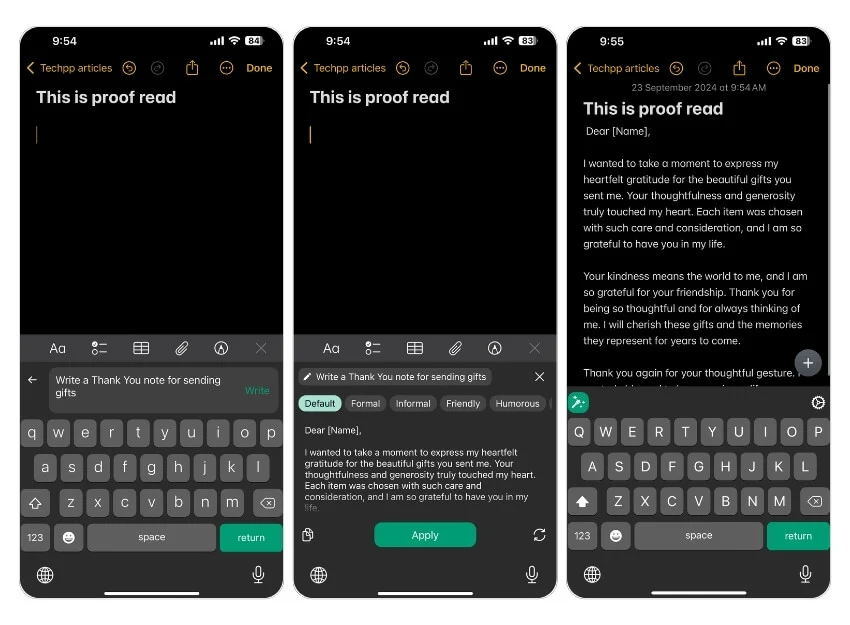
Yazma eylemlerini gerçekleştirmek için ChatGPT API'sini kullanır. Kaç tane yeniden yazma veya metin dönüşümü yapabileceğiniz konusunda sınırlamalar vardır. Ama bir çalışma var; Limitleriniz biterse klavyeyi değiştirebilir ve Writely klavyesine geri dönebilirsiniz; benim durumumda sınırlamaları ortadan kaldırıyor.
Writely klavyeyi kullanarak, Apple'ın zeka özelliklerine benzer şekilde düzeltmeler yapabilir, özetleyebilir, yeniden yazabilir, tonu değiştirebilir ve daha fazlasını yapabilirsiniz. Hatta tüm metni basit adımlarla başka bir dile çevirmenize bile olanak tanır. Tek dezavantajı, iPhone'unuzun Apple klavyesine aşina iseniz klavyeyi değiştirmekte zorluk çekebilmenizdir.
Writely'yi kullanmak için uygulama mağazasından Writely AI klavye uygulamasını yükleyin ve ekran klavyesini kullanarak ilk adımları izleyin. Klavyeler arasında görmek için klavyenin sağ alt köşesindeki küre simgesine tıklayın.
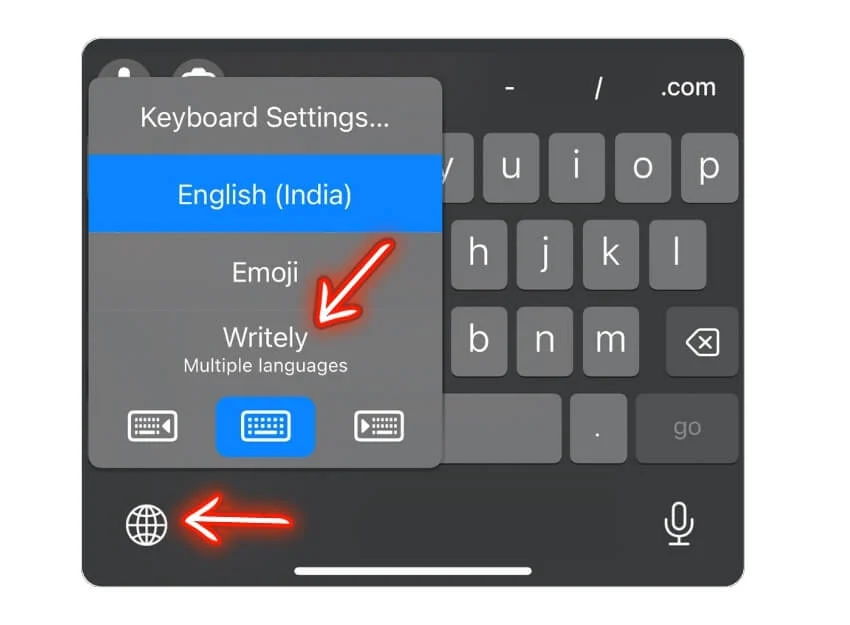
Metni yeniden yazmanın başka bir yolu da ChatGPT uygulamasını kullanmaktır. ChatGPT, Apple Intelligence ve AI Keyboard'un yapabileceği her şeyi yapabilirken, premium üyeyseniz görseller gönderebilir ve yükleyebilir, görseller oluşturabilir ve daha fazlasını yapabilirsiniz.
Ancak tek dezavantajı, metni manuel olarak göndermek, uygulamalar arasında kopyalamak ve daha fazlasıdır. Metne ilişkin sınırlamalarınız yoktur; Profesyonel bir kullanıcıysanız, metinle yapabilecekleriniz üzerinde daha iyi doğruluk ve daha fazla kontrol elde edersiniz. Ek olarak, aldığınız bir e-postanın anlamını veya nasıl çözüleceğini sormak gibi ChatGPT uygulamasında sohbetlere devam edebilir ve daha fazlasını ChatGPT uygulamasında yapabilirsiniz.
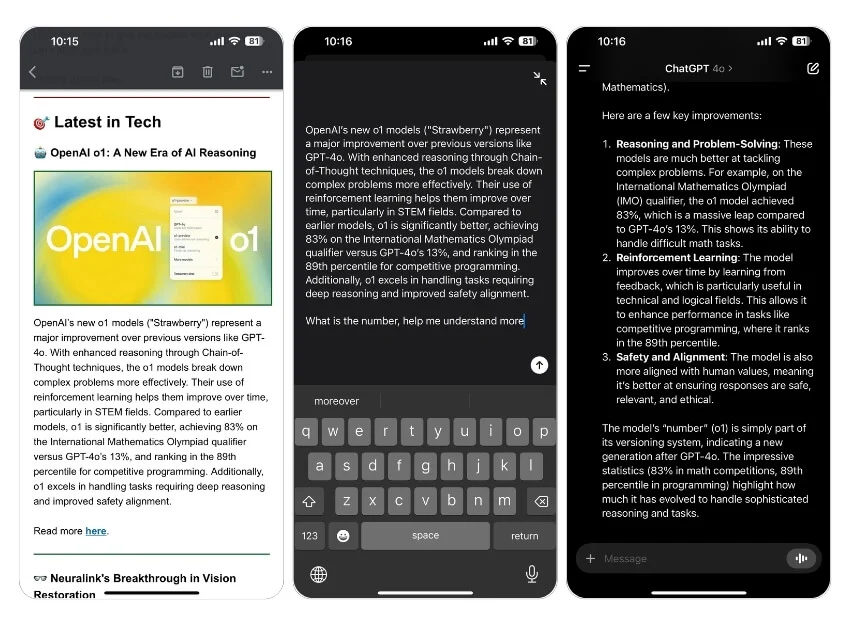
Son olarak dilbilgisini düzeltmenize yardımcı olması için Grammarly Keyboard'u kullanabilirsiniz. Dilbilgisini düzeltmek için ChatGPT ve AI Klavye'yi de kullanabilirsiniz, ancak Grammarly'nin dilbilgisini doğru bir şekilde düzeltme konusunda bir avantajı vardır. Bu özellikleri diğer araçları kullanarak daha iyi özelleştirmeyle elde edebilirsiniz ancak bunlar Apple Intelligence yazma araçları kadar entegre değildir.
Özellik | Apple İstihbaratı | Writely AI Klavye | ChatGPT Uygulaması |
|---|---|---|---|
Yazım hatalarını düzeltme ve metni düzeltme | Evet | Evet | Evet |
Metnin tonunu değiştirme (örn. Dost canlısı, Profesyonel) | Evet | Evet | Evet |
Metni özetleme ve kısaltma | Evet | Evet | Evet |
Cümlelerinizi bağlama göre tamamlama | Evet | Evet | HAYIR |
Ses tonuna göre emoji önerir | HAYIR | Evet | HAYIR |
Metni diğer dillere çevirin | HAYIR | Evet | Evet |
Özelleştirilebilir klavye temaları | HAYIR | Evet | HAYIR |
Metin İstemlerinden Yapay Zeka Görüntüleri Oluşturun
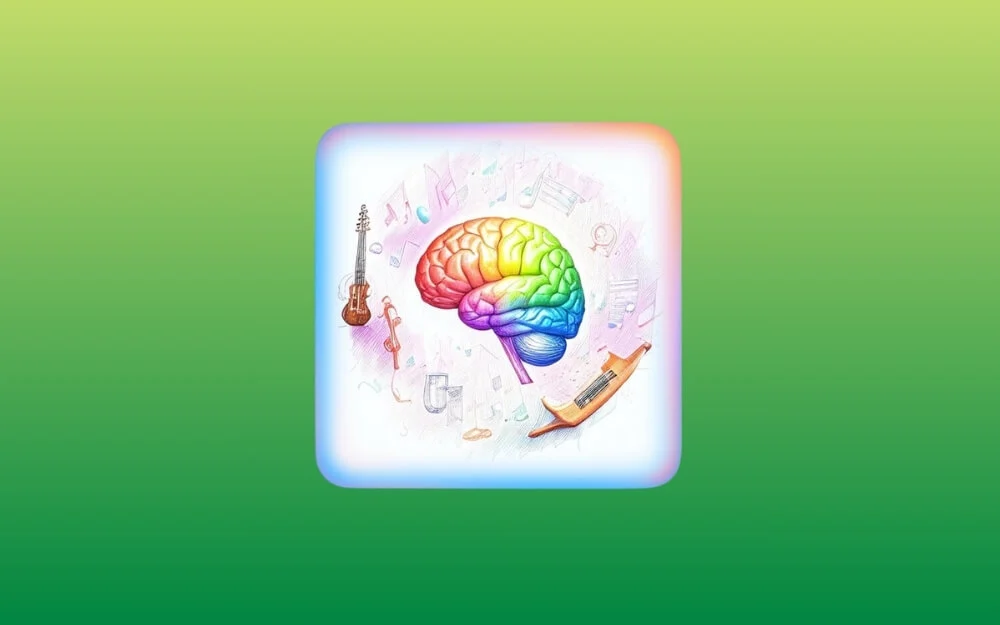
Apple Intelligence'ın bir başka ilginç özelliği de, AI tarafından oluşturulan görüntüleri Note uygulamasına eklemenize ve Animojiler oluşturmanıza olanak tanıyan Image Playground'dur . Ayrıca görüntünün kendi versiyonunu oluşturmanıza ve arkadaşlarınızla paylaşmanıza da olanak tanır. Tüm bu özelliklere üçüncü taraf web sitelerini ve uygulamalarını kullanarak ulaşabilirsiniz. Test ettikten sonra, eski Apple aygıtlarında edinebileceğiniz, iPhone'daki Apple Intelligence deneyimiyle eşleşen uygulamaları ve web sitelerini burada bulabilirsiniz.
Bing Image Creator'ı kullanarak görseller oluşturun:
Microsoft Bing, AI görüntüleri oluşturma seçeneği sunan ilk uygulamalardan biridir. MidJourney, DALLE ve hatta ChatGPT gibi araçlar olsa da Microsoft'un bir avantajı var çünkü kullanımı ücretsiz, saniyeler içinde görüntü oluşturabiliyor ve yeni başlayan biri olsanız bile kullanımı kolay. Uygulamada ücretsiz olan Bing uygulamasını kullanarak görseller oluşturabilirsiniz.
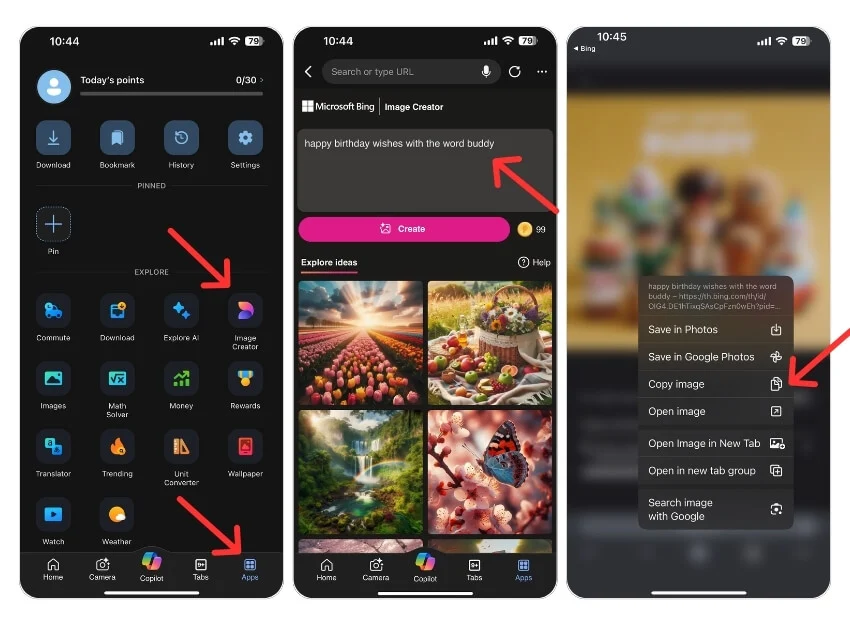
Görüntü oluşturmak için Bing nasıl kullanılır:
- Microsoft Bing uygulamasını iPhone'unuza yükleyin.
- Uygulamayı açın, Uygulamalar'a tıklayın ve Görüntü Oluşturucu'ya dokunun. Microsoft hesabınızla oturum açın.
- İstemi girin ve Oluştur'a tıklayın.
- Görüntüyü beğenmezseniz, kendinize ait gibi görünmesi için üzerinde ince ayar yapabilirsiniz.
- Görüntüyü oluşturduktan sonra, tam ekranda açmak için üzerine tıklayabilir, kopyalamak için uzun basabilir ve ardından diğer sosyal medya uygulamalarıyla paylaşabilirsiniz.
- Ancak Bing, görsellerinizi kullanarak görsel oluşturamaz. Bu durumlarda üçüncü taraf web sitelerini kullanabilirsiniz.
Kullanabileceğiniz başka bir uygulama da tıpkı Bing gibi basit metin istemlerini kullanarak görseller oluşturmanıza olanak tanıyan Google Gemini'dir ; bunu bir tur cihazına yükleyebilir, basit metin istemlerini kullanarak görseli oluşturabilir, görseli galerinize kaydedebilir ve ardından görseller oluşturabilirsiniz. Gemini'yi kullanmak için Google uygulamasını indirin, üstteki Gemini sekmesine geçin ve ardından görsel oluşturmak için metin istemini girin.
Özellik | Apple Intelligence (Görüntü Oyun Alanı) | Üçüncü Taraf Yapay Zeka Araçları |
|---|---|---|
Fotoğraflardan AI avatarları oluşturun | Evet | Evet |
Kişiselleştirilebilir özellikler (giyim, saç modeli) | Evet | Evet |
Kullanımı ücretsiz | Evet | Kısmen (bazıları ücretli) |
3D avatarlar oluşturun | Evet | Evet |
Yüklenen görsellerden avatar | Evet | Evet |
Oyun avatarları | HAYIR | Evet |
Fotoğraf tabanlı görüntü oluşturma | Evet | Evet |
Bu Üçüncü Taraf Web Sitelerini Kullanarak Yapay Zeka Avatarlarınızı Oluşturun:
Kendi yapay zeka avatarınızın versiyonunu oluşturmak için Lexica'yı ziyaret edin. Ai web sitesi, Fotor. Com ve daha fazlası. Ancak bu web sitelerinin çoğu ücretlidir ve sınırlamalarla birlikte gelir. Ücretsiz seçenekler de var ancak Apple Intelligence gibi avatarlarınızı oluşturmanıza izin vermiyorlar. Ancak Apple Intelligence'ın özelliklerine benzer özellikler elde edebilirsiniz. İşte kullanabileceğiniz üç popüler web sitesi:
- Fotor.com: Fotor, fotoğraflarınızdan avatarlar oluşturmanıza olanak tanır; ancak ücretsiz sürüm sınırlı özelleştirme seçenekleri sunar ve görüntünün oluşturulması biraz zaman alabilir. Avatarınızı oluşturabilir, galerinize kaydedebilir ve ihtiyaç duyduğunuzda kullanabilirsiniz.
- Lensa AI: Lensa AI, avatarlar oluşturmanıza olanak tanıyan popüler ancak ücretli bir uygulamadır. Fotoğraflarınızdan yüksek kaliteli yapay zeka görüntü oluşturucuları ürettiği bilinen ücretli bir uygulamadır.
- Ready Player Me: Ready Player, kendinizin 3D versiyonu olan oyun avatarları oluşturmanıza olanak sağlar. Kendinize oyun avatarları oluşturmak istiyorsanız bu ücretsiz web sitesini kullanabilirsiniz.
- Zmoji: Zmoji, özelleştirilebilir yüz ifadeleriyle kendinize ait temel bir avatar yaratan, kıyafetlerinizi, saç stilinizi ve daha fazlasını değiştiren en son uygulamadır. Uygulama hem Android hem de iPhone için kullanılabilir. Uygulamayı kullanarak temel bir avatar oluşturabilir ve bunu sosyal medya uygulamalarında ve daha fazlasında kullanabilirsiniz.
Siri 2.0: Google Assistant, Google Gemini veya ChatGPT'yi kullanın
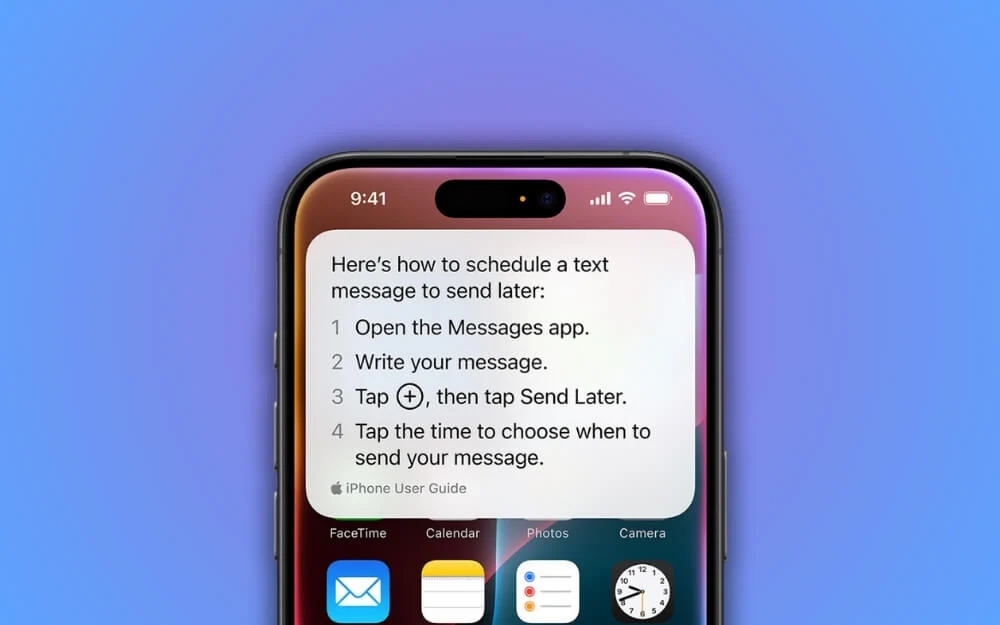

Siri, Apple zekasıyla büyük gelişmeler elde ederken, iPhone 16 modellerine sahip kullanıcılar için bile herkesin kullanımına açık değil. Ancak halihazırda pek çok alternatif mevcut ve Siri'den daha iyi çalışıyor. Ancak Siri'nin bu uygulamalara göre bir avantajı var; çünkü Siri, her uygulama için veri erişimiyle akıllı telefondaki her bilgiye erişebiliyor.
Aynı zamanda bu alternatifler sınırlıdır ve uygulamaların içindeki verilere erişimleri yoktur. Bu uygulamaların içinden veri erişimi elde etmek için Siri'yi değiştiremezsiniz. Yine de uygulamayı kişisel asistan olarak kullanmak, soruları yanıtlamak, zamanlayıcıyı ayarlamak, yaklaşan etkinlikleri görüntülemek ve daha fazlası gibi diğer sorularınız için Google'dan Google Asistan veya Gemini'yi ya da OpenAI'den ChatGPT uygulamasını kullanabilirsiniz. Bunlar harika çalışıyor ve eski iPhone modelleri için ücretsiz olarak sunuluyor.
iPhone'unuzda ChatGPT veya Gemini'yi yapay zeka asistanı olarak nasıl kullanabilirsiniz:
ChatGPT veya Gemini'yi iOS'a yükleyebilirsiniz (Gemini'yi kullanmak için iOS için Google uygulamasını yükleyin, uygulamayı açın, Gemini sürümüne geçin ve ardından Gemini'yi kullanmaya başlayın). iPhone'unuzda bir işlem düğmesi kullanılıyorsa, onu bu uygulamalardan herhangi birine hızla erişecek şekilde ayarlayabilirsiniz. Ancak bu uygulamalar alarm, hava durumu ve daha fazlasını ayarlamayı destekler. Bu durumda iPhone'larda da kullanılabilen Google Asistan'ı kullanabilirsiniz.
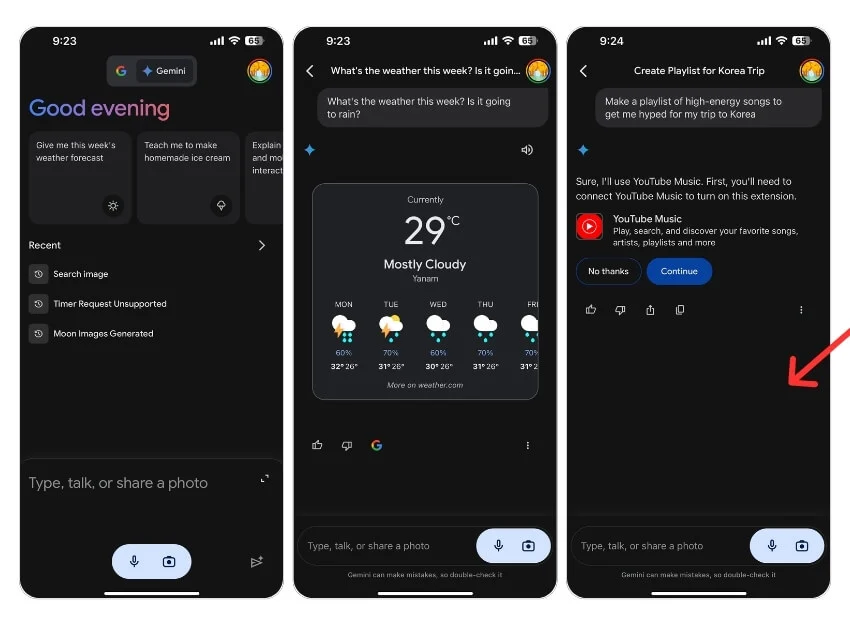
iPhone'unuzda Google Asistan Nasıl Kullanılır?
Google Asistan'ı iPhone'a kurmanın ve kullanmanın kolay bir yolu var. Google Asistan'ı kullanarak zamanlayıcıları ayarlayabilir, belirli kişilere mesaj gönderebilir, takviminizdeki etkinlikleri bulabilir ve daha fazlasını yapabilirsiniz. iPhone'unuzda Google Asistan'ı kurmanıza ve kullanmanıza yardımcı olacak, bugün hâlâ geçerli olan videoyu izleyin.
Özellik | Siri (Apple İstihbaratı) | Google İkizler | ChatGPT Uygulaması | Google Asistan |
|---|---|---|---|---|
Telefonunuzdaki uygulamalara erişim | Evet, tüm uygulamalara erişebilir | Hayır, uygulamalara erişmiyor | Hayır, uygulamalara erişemiyorum | Sınırlıdır; Harita veya Takvim gibi bazı uygulamalara erişebilir |
Sorularınıza cevap | Evet | Evet | Evet | Evet |
İnternetten güncel bilgiler | HAYIR | Evet, gerçek zamanlı bilgi | Evet (ücretli sürüm) | Evet, gerçek zamanlı bilgi |
Desteklenen Diller | İngilizce (şimdilik) | 40'tan fazla dil | 20'den fazla dil | 30'dan fazla dil |
Telefonunuzdaki uygulamaları kontrol edin | Evet, uygulamaları tam olarak kontrol eder | Sınırlı | Uygulama kontrolü yok | Sınırlıdır, bazı uygulamaları kontrol eder |
Sesli komutlar | Evet | Evet | Evet (ücretli planla) | Evet |
Metni özetleme veya yeniden yazma | Evet | Evet | Evet | HAYIR |
İstenmeyen Nesneleri Fotoğraflardan Kaldır
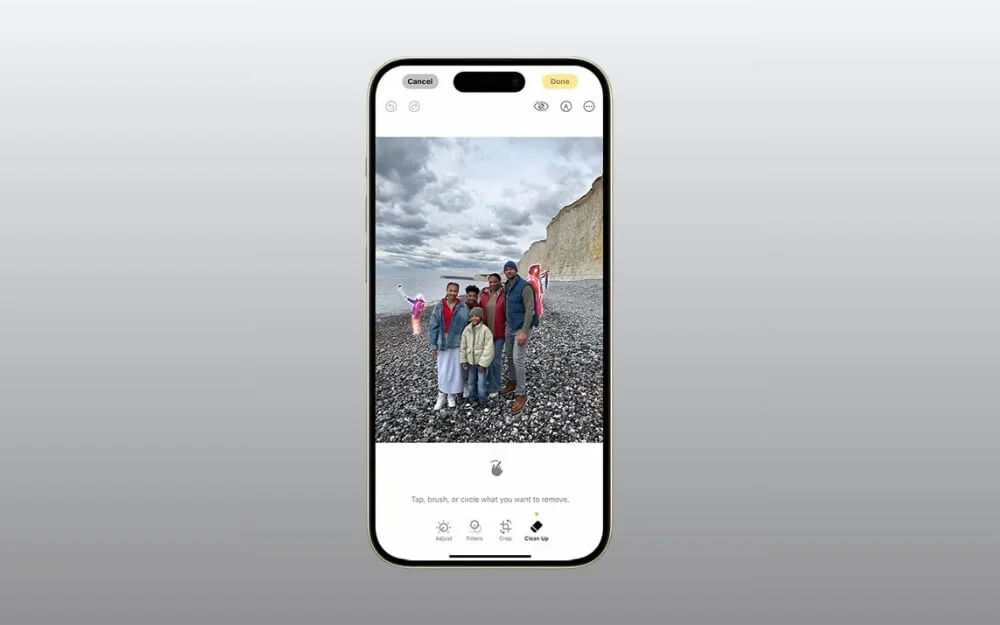
Apple Intelligence ayrıca Fotoğraflar uygulamasına, bir görüntüdeki istenmeyen ve dikkat dağıtıcı unsurları ortadan kaldıran yeni bir temizleme aracı da getiriyor. Bu, Google'ın Pixel Magic Editor'ına benzer ancak yalnızca daha yeni iPhone'larda kullanılabilir.
Ancak Google Fotoğraflar'daki Magic Editor'ı kullanarak bu özelliği cihazlarınızda kolayca kullanabilirsiniz. Ücretsizdir ve Google Fotoğraflar uygulaması aracılığıyla herkes tarafından kullanılabilir ve harika çalışır.
Temizleme aracı gibi, fotoğrafta birden fazla görüntü seçebilir, nesneyi daire içine alarak bunları kaldırabilir ve görüntüyü anında düzenleyebilirsiniz. Magic Editor öğeleri kaldırır; Test ettiğimde sonuçlar muhteşemdi. Google Fotoğraflar uygulamasını kullanan herkes ücretsiz olarak kullanılabilir.
iPhone'unuzda Google'ın Fotoğraflar Sihirli Düzenleyicisi nasıl kullanılır:
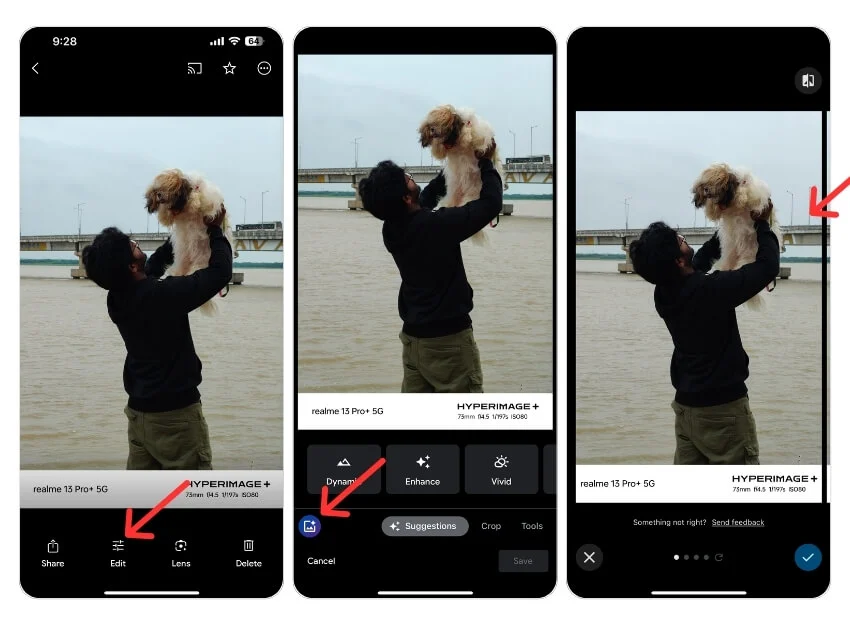
- Google Fotoğraflar uygulamasını iPhone'unuza yükleyin.
- Google hesabınızla oturum açın ve düzenlemek istediğiniz resmi seçin.
- Düzenle simgesine tıklayın ve ekranın sol alt köşesindeki parlayan görüntü simgesine tıklayın.
- Görüntüden kaldırmak istediğiniz nesneyi seçin ve Sil öğesine tıklayın.
- İşte bu; Google Fotoğraflar bu nesneyi görselden kaldırır; Resmi kaydetmek için sağdaki simgeye tıklayın ve değişiklikleri kaydetmek için Kaydet düğmesine tıklayın. Görüntüyü değiştirebilir veya görüntüyü kopya olarak kaydedebilirsiniz.
Özellik | Apple Intelligence Temizleme Aracı | Google Magic Düzenleyici (Google Fotoğraflar) |
|---|---|---|
Cihaz Kullanılabilirliği | Yalnızca daha yeni iPhone'larda (iPhone 15 ve üzeri) | Google Fotoğraflar uygulaması aracılığıyla tüm cihazlarda kullanılabilir |
Fiyat | Ücretsiz, ancak daha yeni iPhone'larla sınırlı | Ücretsiz, Google Fotoğraflar'a sahip olan herkes kullanabilir |
Nesneleri Kaldır | Evet, resimlerdeki istenmeyen nesneleri kaldırır | Evet, istenmeyen nesnelerin kaldırılmasına olanak sağlar |
Sonuç Kalitesi | Ana konuyu etkilemeden yüksek kalite, hassas kaldırma | Kusursuz sonuçlarla yüksek kalite |
Fotoğrafları Anahtar Kelimelere, Kişilere, Nesnelere ve Daha Fazlasına Göre Arayın
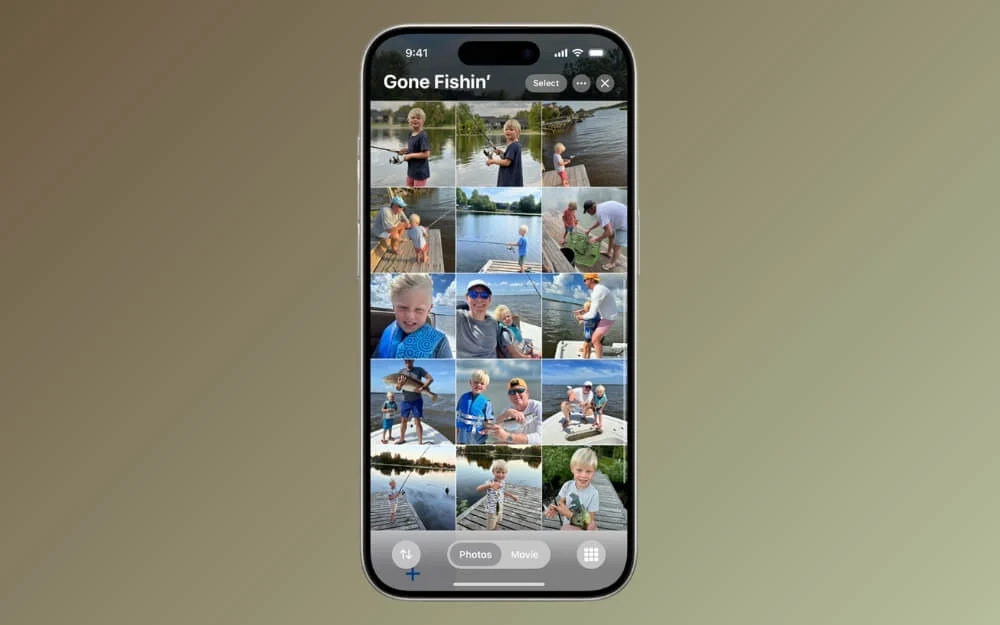
Apple Intelligence'ın iPhone'a getirdiği bir diğer kullanışlı özellik de, fotoğrafları belirli anahtar kelimelere göre arama yeteneğidir. Metinde ne istediğinizi açıklayabilirsiniz ve Fotoğraflar uygulaması ilgili görselleri görüntüler.
Bu özellik Google Fotoğraflar'da uzun yıllardır mevcut. Apple'ın Fotoğraflar uygulamasına benzer şekilde çalışır. Anahtar kelimeleri kullanarak arama yapabilirsiniz.
Anahtar kelimeleri kullanarak Google'da fotoğraf nasıl aranır:
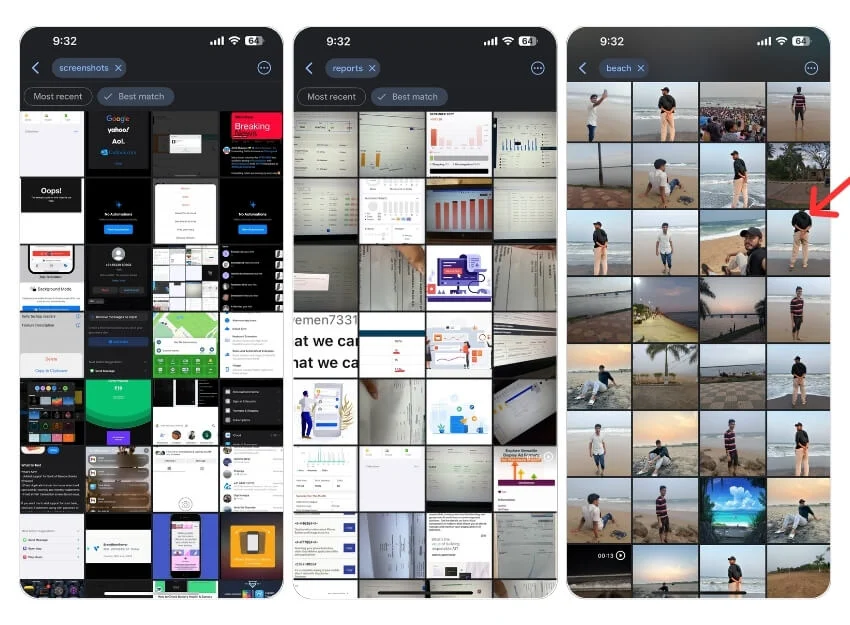
- Fotoğrafları kişilerin adlarını kullanarak arayın: “Kişiler” sekmesinde kişilerin adını ayarladığınızdan emin olun ve ardından fotoğrafları ada göre görüntülemek için aramayı kullanın.
- Fotoğrafları belirli bir konumu kullanarak arayın: Konumu girin; Google, sonuçları belirtilen konumda görüntüler. Örneğin Delhi, Hindistan.
- Google Fotoğraflar'da tarihe göre arama yapın: Arama çubuğuna tarihi yazarak görselleri tarihe göre filtreleyebilir ve size kesin sonuçlar verebilirsiniz.
- PNG veya JPG gibi dosya türlerini kullanarak fotoğrafları arayın. Parti gibi belirli bir etkinliği kullanarak fotoğraf arayabilirsiniz.
- Görselleri, kalem veya diğer nesneler gibi fotoğraflarda bulunan öğelere göre arayın.
- Son olarak, sonuçları daha da daraltmak için farklı anahtar kelimeleri tek bir aramada birleştirebilirsiniz .
Özellik | Apple Intelligence Fotoğraf Arama | Google Foto Arama |
|---|---|---|
Kişi adlarına göre arama yapın | Evet | Evet |
Konuma göre ara | Evet | Evet |
Tarihe göre ara | Evet | Evet |
Dosya türüne göre arama yapın (ör. PNG, JPG) | Emin değilim | Evet |
Belirli bir etkinliğe göre ara | Evet | Evet |
Fotoğraflardaki nesnelere göre arama yapın | Evet | Evet |
Birden fazla anahtar kelimeyi birleştirin | Evet | Evet |
Eski iPhone'larda Bildirim Özeti Alın
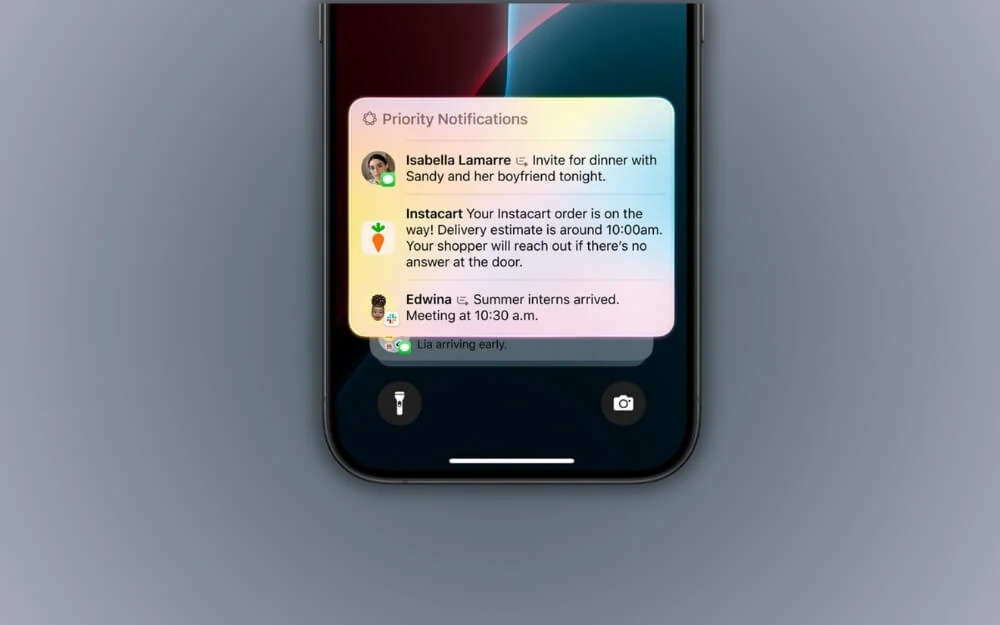
Bildirim özeti iPhone'da yeni olmasa da Apple Intelligence, belirli kişilerden veya Slack gibi platformlardan aldığınız tüm mesajları özetleyerek bunu daha da ileri götürüyor. Eski iPhone'larda en son bildirim özetini almanın bir yolu yoktur
Ancak, seçilen uygulamalardan gelen bildirimleri gruplandıran ve bunları belirli aralıklarla gönderen bildirim özetini etkinleştirebilirsiniz. Bildirim sekmenizi karıştırmadan bildirimleri gruplandırabilir ve özet alabilirsiniz. Bu özellik, iOS 15 veya sonraki bir sürümünü çalıştıran tüm iPhone'larda, üçüncü taraf uygulamalara ihtiyaç duymadan kullanılabilir.
iPhone'unuzda Bildirim Özeti Nasıl Etkinleştirilir:
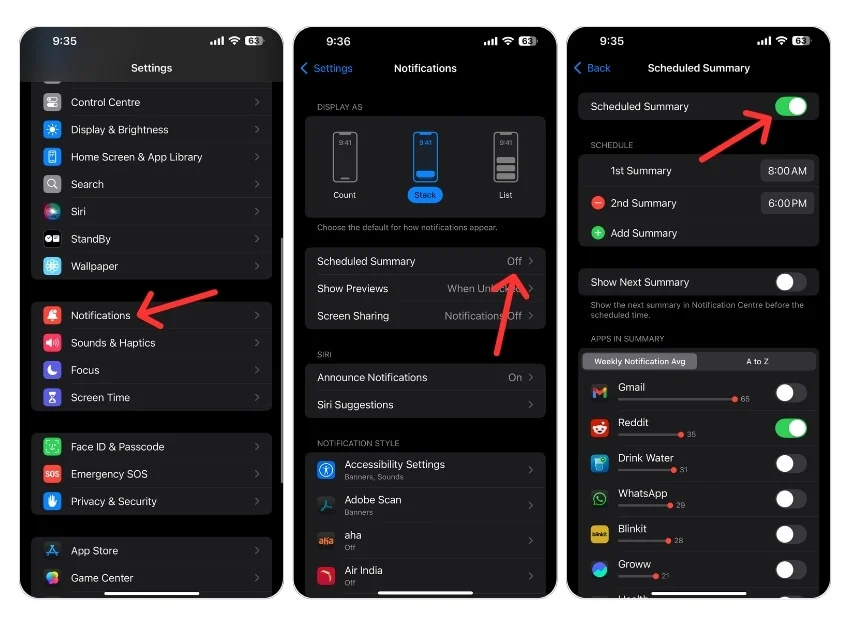
- iPhone'unuzda Ayarlar'ı açın
- Bildirimlere tıklayın
- Zamanlanmış Özet'e tıklayın ve etkinleştirin.
- Aşağı kaydırın ve bildirim özetlerine eklemek istediğiniz uygulamaları seçin .
- Bildirim özeti programını düzenleyin ve sık kullanmak istiyorsanız yeni bir program ekleyin
- İşte bu; ayarladığınızda bir bildirim özeti alacaksınız.
Daha fazla Apple Akıllı Özelliği ve üçüncü taraf alternatifleri
Özellik | Apple İstihbaratı | Üçüncü Taraf Alternatifleri |
|---|---|---|
Transkripsiyon (sesi metne dönüştürün) | Notes'ta ve diğer uygulamalarda sesi metne dönüştürür | Metne dönüştürmek için Otter.ai veya Microsoft OneNote'u kullanabilirsiniz |
Çağrı kaydetme ve transkripsiyon | Evet, aramaları kaydeder ve metne dönüştürür | Google Voice veya Truecaller çağrı kaydetme özelliğini kullanın (Ücretli) |
Anı Filmleri (otomatik olarak müzikli fotoğraf albümleri oluşturur) | Albümleri otomatik olarak oluşturur ve müziği seçer | Benzer özelliği elde etmek için Google Fotoğraflar'ı kullanın |
Üçüncü taraf uygulamalardaki özelliklerin çoğunu kesinlikle alabilseniz de, Apple Intelligence özellikleri diğer kullanıcı arayüzü öğeleriyle daha iyi entegre edilmiştir ve en önemlisi, bu kılavuzda bahsedilen herhangi bir üçüncü taraf çözümünden daha fazla gizlilik odaklıdır. Yine de yalnızca Apple Intelligence özellikleri nedeniyle yeni bir iPhone almanızı önermiyorum. Çoğu Apple Intelligence özelliği, desteklenen cihazlarda hâlâ kullanılamamaktadır ancak bunları şimdi bu üç taraf çözümleri kullanarak edinebilirsiniz. Umarım bu kılavuzu faydalı bulursunuz. Önerileriniz varsa aşağıya yorum yapın.
